※こちらのコンテンツはSPLATS PASSご契約者様専用です。
入退室を適切に管理するためには、利用者に「認証してドアを通行する」ルールを守っていただくことが必要です。認証せず他の人に続いてドアを通行することは共連れと呼ばれ、この行為は「認証してドアを通行する」ルールを破るものです。
この共連れ行為を抑止して、通行ルールを守ってもらうよう促す仕組みが「ドアの通行ルールチェック」です。
通行ルールに違反した者に対してリーダーから警告メッセージを流し通行を規制することで、今後の違反抑止につながり、適切に入退室を管理できるようになります。
※ベーシックプランでご利用のドアが対象です。
※「認証してドアを通行する」とは、カード情報に限らずQRコードなど利用者それぞれに付与された権限による通行を意味します。
ドアの通行ルールのチェック
利用者が対象となるドアを認証せずに通行した後、同じドアを逆側に通行しようと認証すると、リーダーから「通行ルールに違反しています」という警告メッセージが鳴り、通行が規制されます。またこの通行ルール違反はログに記録されます。
【例】
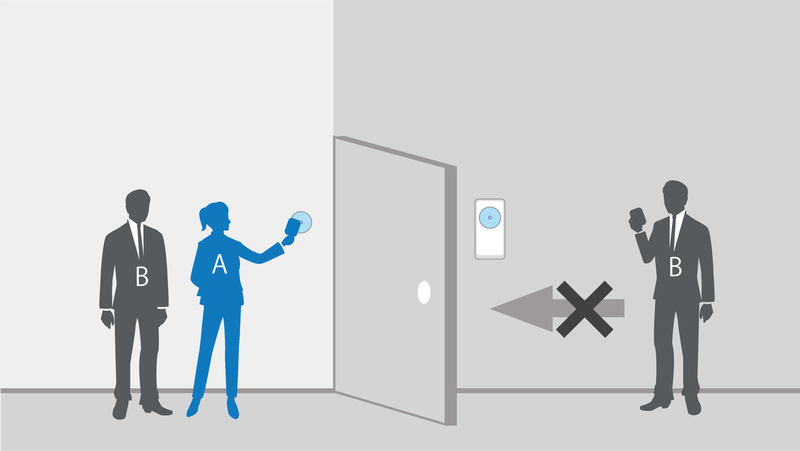
青色のAさんだけがカードをかざし、グレーのBさんは共連れで入室すると、Bさんは通行ルールに違反しているため退室できません。
規制の解除
通行ルール違反で規制された場合、ドアを通行するためには規制を解除する必要があります。規制の解除方法は2通りあり、設定で切り替えることができます。
※ゲストについては、「設定1」のみ可能です。
設定1.もう一度認証する。
警告メッセージのあと「認証し直してください」とメッセージが流れますので、もう一度認証し直すと通行できます。
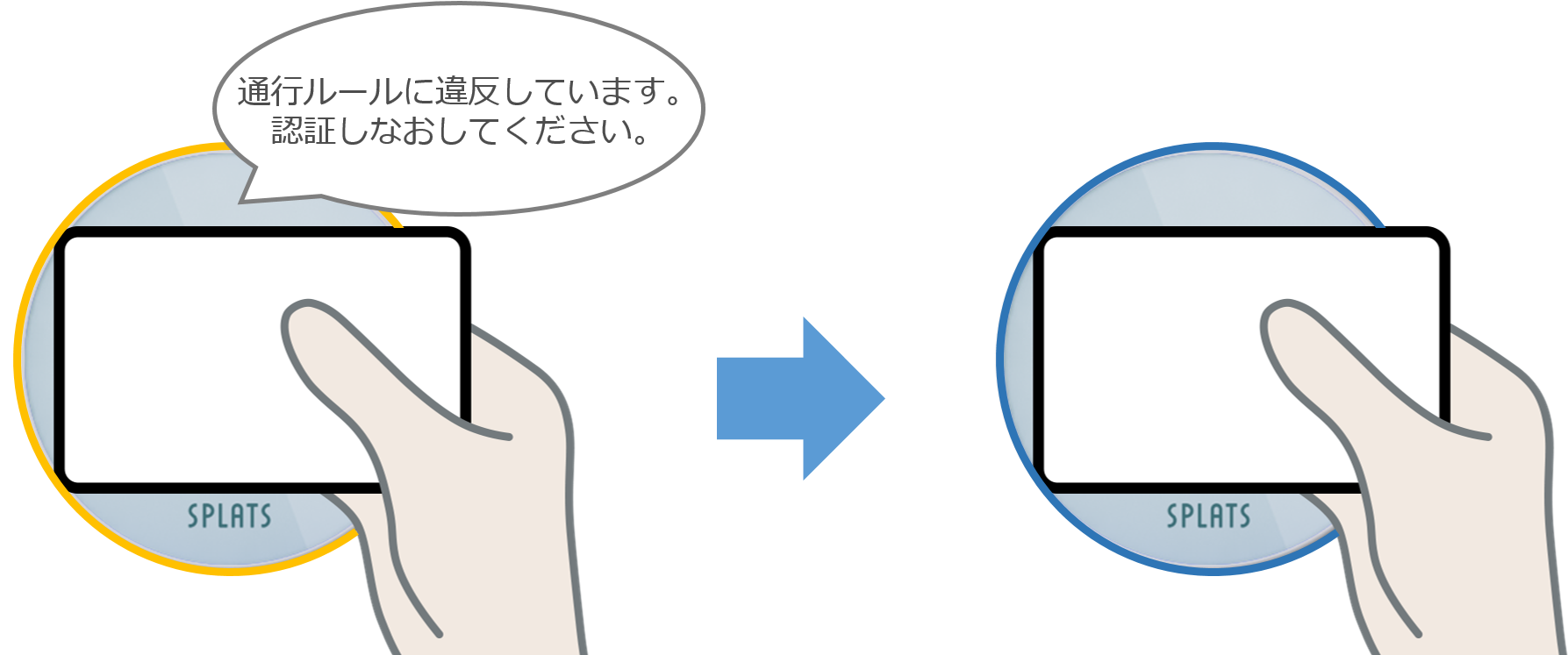
設定2.メンバーサイトで規制を解除する。
※ゲストについては、「設定2」は不可です。
警告メッセージのあと「管理者に連絡してください」とメッセージが流れますので、管理者にご連絡ください。
管理者は、メンバーサイトの「メンバー」メニューから該当メンバーに対して規制解除操作を行ってください。
※アカウントタイプ「管理者」のメンバーのみ操作できます。
メンバー一覧から該当メンバーの三点リーダーメニュー、あるいはメンバー画面を開いても操作できます。
・三点リーダーメニュー
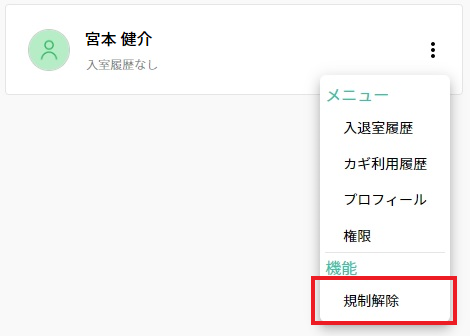
・メンバー画面
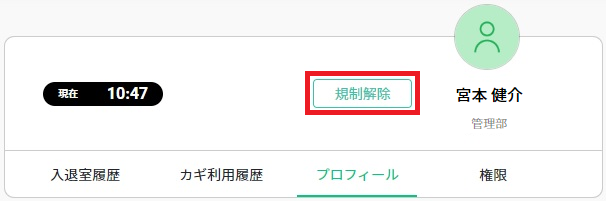
設定方法
本機能は「テナント」-「テナント設定」-「ドアの通行ルール」の「詳細設定」画面で設定できます。
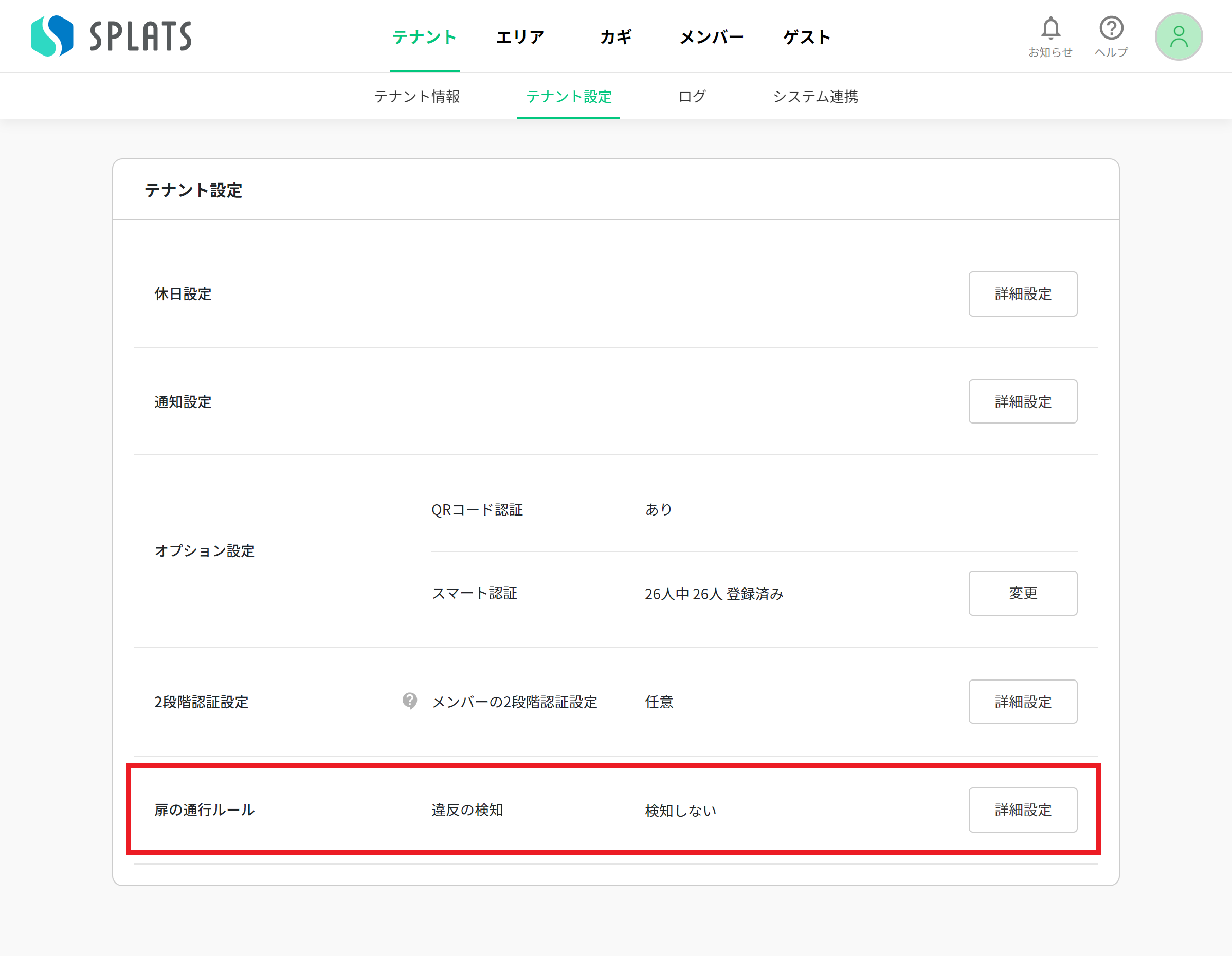
1.違反の検知を有効にする。
「検知する」をONにしてください。
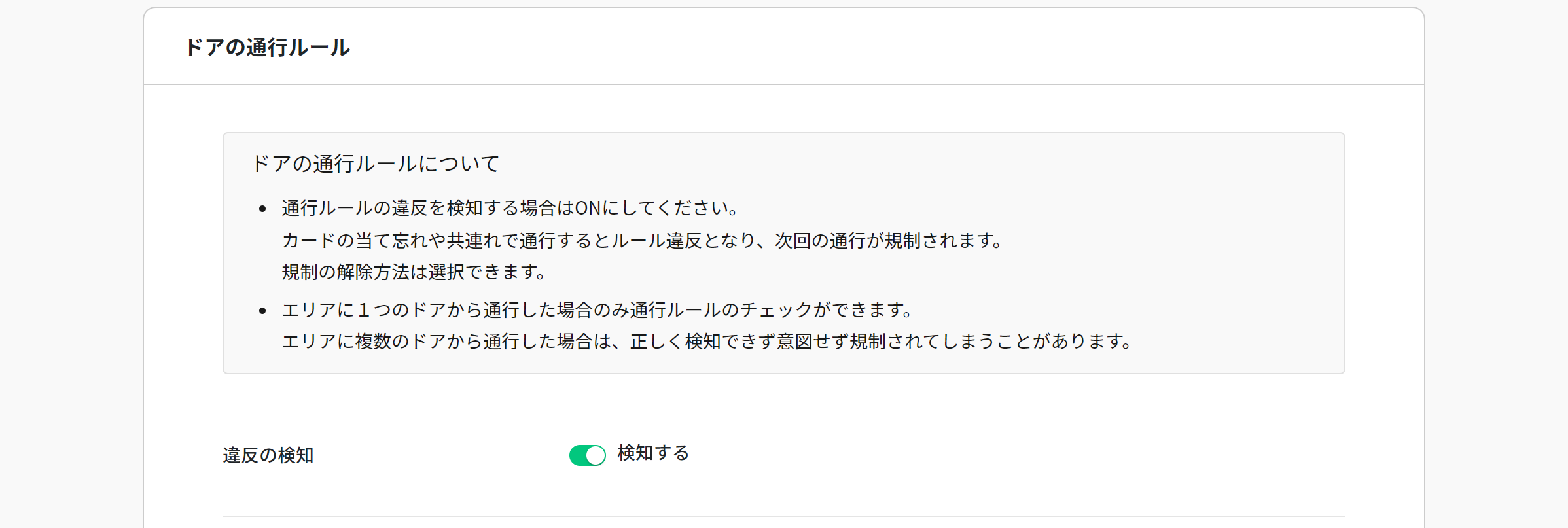
2.規制の解除方法を選択する。
「違反者が解除できる」(上記「規制の解除」の設定1)と「管理者のみ解除できる」(上記「規制の解除」の設定2)が選択できます。
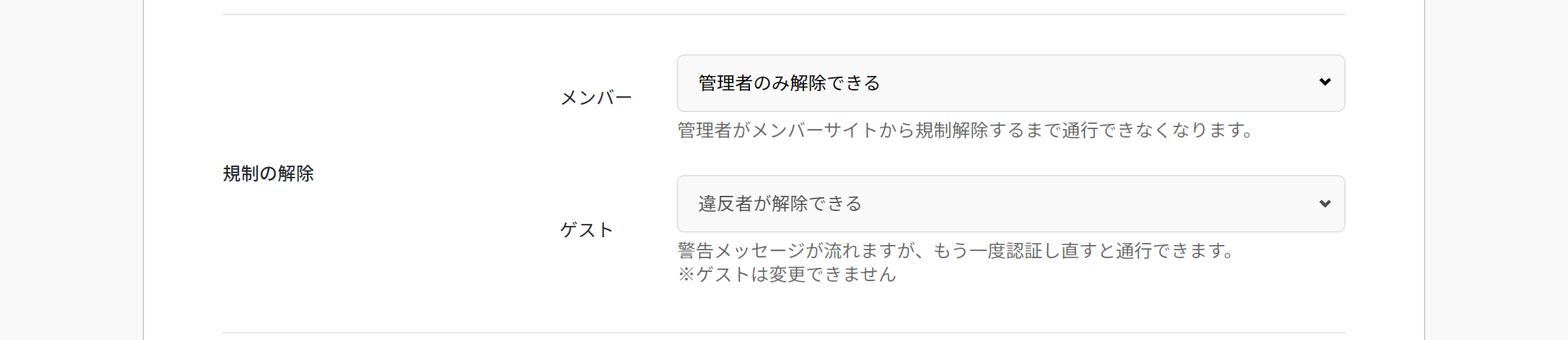
3.違反を検知するデバイスを選択する。
ルール違反を検知するドアにつながっているデバイスを選択してください。

4.保存する。
設定内容を保存してください。

※上記設定を行った上で、通行ルールに違反しても規制されないメンバーを作成したい場合は「通行ルールに違反しても規制されないメンバーを作成したい」を参照ください。
ご注意
本機能はドア単位で通行ルールをチェックします。
エリアに複数のドアが設置されている場合は正しく検知できず、意図せず規制されてしまうことがあります。
【例】
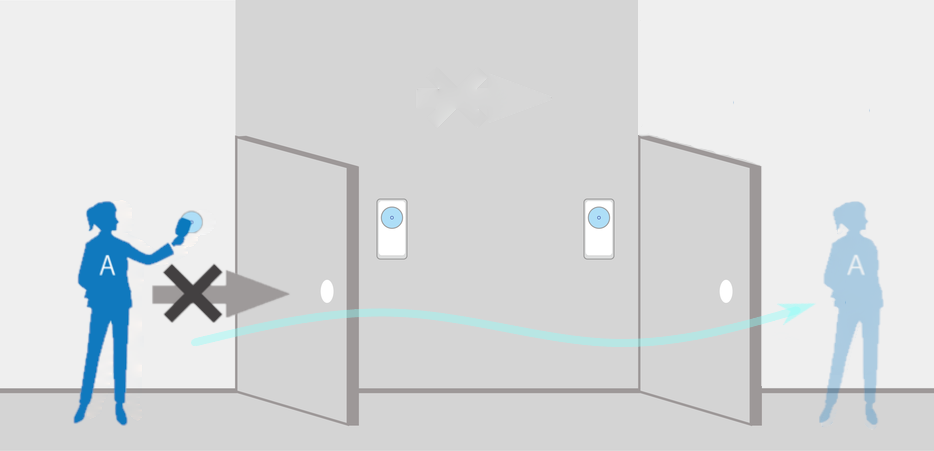
青色のAさんが、入ったドアとは別のドアからでると、次に最初のドアで入ろうとしても通行ルール違反になってしまいます。
また、ドアが閉まりかけているときに認証し、結局通行できずにドアが閉まってしまった場合、そのまま立ち去ってしまうと通行したとみなされてしまいます。認証してドアが閉まってしまった場合は、5秒以内に同じリーダーで認証して通行してください。